Добрый день!
Да, вы правы, в Windows 10 сильно переделали экраны настроек и это может вызывать трудности у некоторых пользователей.
Настроить или отключить спящий режим очень просто, следуйте инструкции ниже.
Настройка спящего режима в Windows 10
1. Нажмите кнопку "Пуск" и выберите пункт "Параметры".
2. Перейдите в раздел "Система" и выберите слева вкладку "Питание и спящий режим":
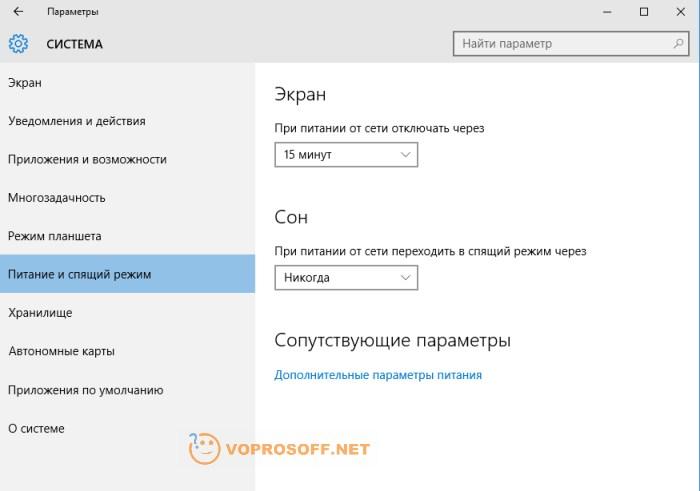
Самые простые настройки находятся на этом экране, здесь вы можете выбрать через сколько минут отсутствия активности отключать экран и переходить в спящий режим.
3. Если нужна более точная настройка, нажмите на кнопку "Дополнительные параметры питания":

Далее нажмите на кнопку "Настройки схемы электропитания" рядом с выбранной схемой питания. В новом окне нажмите кнопку "Изменить дополнительные параметры питания".
4. С помощью предыдущих действий, вы попали в панель, где можно настроить все существующие в Windows 10 параметры электропитания и спящего режима:
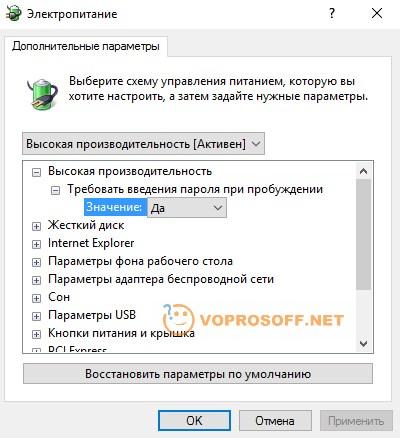
5. Основные параметры, на которые следует обратить внимание при настройках спящего режима Windows 10:
- Требовать введения пароля при пробуждении - если компьютер стоит в помещении, где могут быть посторонние люди, обязательно установите значение "Да";
- Отключить жесткий диск - По умолчанию стоит 20 минут, увеличьте это время. Для дисков SSD рекомендую поставить значение "Никогда";
- Сон после - установите "Никогда", если вы не хотите, чтобы компьютер уходил в спящий режим;
- Отключать экран после - установите удобное для вас значение.
Если у вас остались вопросы или нужны уточнения - пожалуйста,
задайте вопрос или оставьте комментарий.